Abrir VS Code via terminal no MacOS
Todos que utilizam o VS Code (Visual Studio Code) sabem o quanto é útil abrir um diretório um ou arquivo via terminal. Nesse post irei demonstrar o jeito simples de configurar essa funcionalidade no MacOS.
Após instalar o VS Code normalmente, imaginamos que você queira navegar via terminal até um determinado diretório, digitar o comando code . e que o VS Code abra com o diretório expondo todos arquivos disponíveis para edição.
Vamos lá!
Hands ON
Com o vs code aberto, digite a seguinte combinação de teclas: command + shift + P filtre pela palavra “shell” e selecione a opção “Install ‘code’ comand in PATH“.

Agora tudo que você precisa é chegar no diretório que você quer abrir e digitar o comando code . ou você pode abrir especificamente um único arquivo com o comando code nomedoarquivo.extensao.
That’s it!

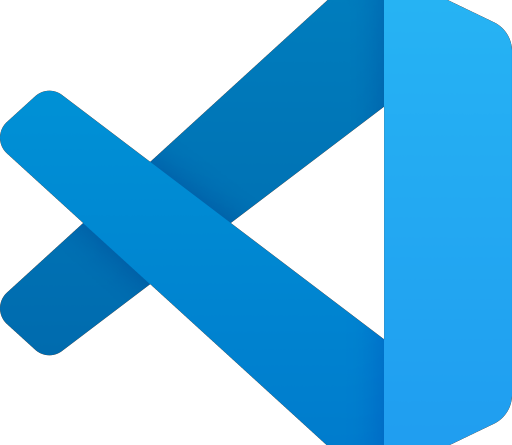

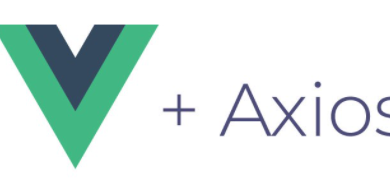
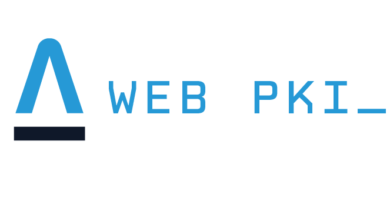
Muito bom mesmo.
Fácil de entender e rápido.
Muito obrigado.